ГДЗ Інформатика 5 клас. Підручник [Бондаренко О.О., Ластовецький В.В.] 2018
§ 13. Додавання зображень із файла та їх форматування
Питання для самоперевірки 1. Звідки можна додавати зображення в документ?
З будь-яких джерел, наприклад через кнопку копіювати зображення, чи вставити з комп'ютера.
2. Як вставити зображення в текстовий документ?
Щоб вставити зображення в документ із файла, який зберігається на комп’ютері, необхідно:
1) установити курсор на те місце документа, де має бути зображення;
2) у вкладці Вставлення в групі Ілюстрації натиснути кнопку Зображення — з’явиться вікно Цей комп’ютер;
3) у вікні Цей комп’ютер знайти й відкрити папку із зображеннями;
4) перейти в папці до зображення, яке потрібно вставити, вибрати його й натиснути кнопку Вставити — через деякий час зображення з’явиться в документі.
3. Яким засобом установлюється положення зображення в тексті?
Положення зображення в тексті може бути різним. Для на лаштування «взаємодії» зображення й тексту необхідно:
1) клацнути потрібне зображення, щоб активізувати його;
2) викликати на зображенні контекстне меню й вибрати в ньому команду Формат зображення;
3) у діалоговому вікні Формат зображення, що з’явиться, вибрати вкладку Розташування;
4) у групі Обтікання вибрати потрібний варіант взаємодії тексту й зображення (тут — навколо рамки);
5) у групі Горизонтальне вирівнювання ввімкнути перемикач для розташування зображення на сторінці (тут — справа);
6) підтвердити вибір, натиснувши кнопку ОК.
4. Що таке обтікання зображення текстом?
Це вставка зображення, коли зображення вставляється в центрі, а текст описаний з кожного боку.
5. Як налаштувати обтікання зображення текстом?
Щоб змінити розміри зображення, уже вставленого в текстовий документ, необхідно виконати такі дії:
1) активувати зображення, клацнувши його, — з’являться кутові маркери;
2) навести вказівник на один із маркерів навколо зображення так, щоб з’явилася двостороння стрілка;
3) щоб пропорційно збільшити (або зменшити) розміри зображення, перетягти кутовий маркер від центру (або до центру) й у разі досягнення необхідних розмірів відпустити;
4) щоб розтягнути (або стиснути) зображення в одному з напрямків, навести вказівник на один із маркерів на середні сторони й перетягти його від центру (або до центру) й у разі досягнення потрібних розмірів відпустити.
6. Які маркери з’являються у виділеному зображенні?
Кутові маркери і перпендикулярні, а також обертання.
7. Як змінюють розміри зображення?
Пропорційна зміна розмірів зображення.
Одностороннє розтягування або стискання зображення
8. Як перемістити зображення?
Для переміщення зображення в інше місце документа необхідно:
1) навести на зображення вказівник — він набуде вигляду чотиристоронньої стрілки;
2) притиснути ліву кнопку миші й, не відпускаючи її, перетягти зображення на потрібне місце в документі.
 ГДЗ 5 клас Інформатика Підручник Ранок 2018 Бондаренко Ластовецький Пилипчук Шестопалов
ГДЗ 5 клас Інформатика Підручник Ранок 2018 Бондаренко Ластовецький Пилипчук Шестопалов
 Якщо помітили в тексті помилку, виділіть її та натисніть Ctrl + Enter
Якщо помітили в тексті помилку, виділіть її та натисніть Ctrl + Enter 21.01.2019,
21.01.2019,
 28 247,
28 247,
 6
6
 Назад
Назад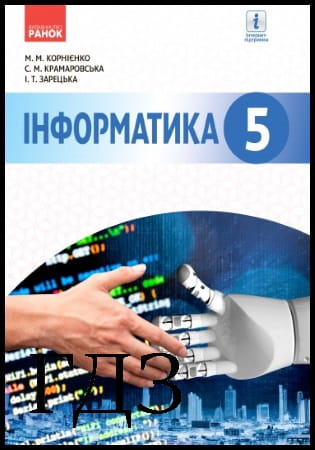
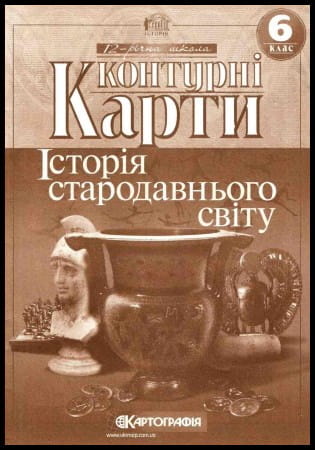
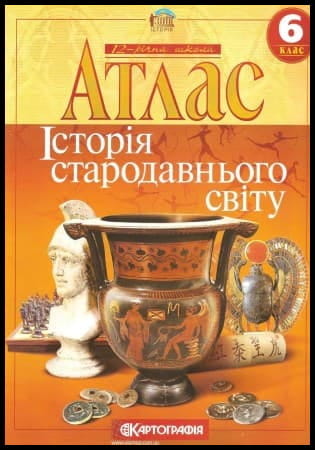


![ГДЗ Природознавство 5 клас. Підручник [Ярошенко О.Г., Бойко В.М.] 2018 ГДЗ Природознавство 5 клас. Підручник [Ярошенко О.Г., Бойко В.М.] 2018](/uploads/posts/2019-04/1555779316_5_p_y_u2018.jpg)
![ГДЗ Основи правознавства 9 клас. Підручник [Наровлянський О. Д.] 2017 ГДЗ Основи правознавства 9 клас. Підручник [Наровлянський О. Д.] 2017](/uploads/posts/2019-02/1550928122_9k_p_n_2017.jpg)
![ГДЗ Українська мова 8 клас. Підручник [Глазова О.П.] 2021 ГДЗ Українська мова 8 клас. Підручник [Глазова О.П.] 2021](/uploads/posts/2021-10/1633720388_8k_y_g_2021.jpg)
![ГДЗ Вступ до історії 5 клас. Підручник [Гісем О.В.] 2018 ГДЗ Вступ до історії 5 клас. Підручник [Гісем О.В.] 2018](/uploads/posts/2019-07/1564163269_5k_i_h_2018.jpg)